RHEL 8 / CENTOS 8 Open FTP Port 21 dengan Firewalld
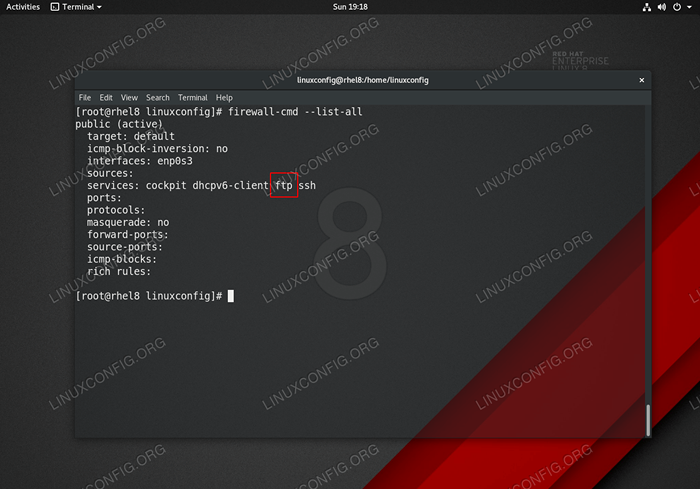
- 1802
- 157
- Hector Kuhic
Artikel ini menjelaskan cara membuka port FTP 21 pada sistem Linux Rhel 8 / Centos 8 dengan Firewalld Firewall. Protokol FTP terutama digunakan oleh layanan transfer file seperti, tetapi tidak terbatas pada, VSFTPD FTP Server. Untuk informasi lebih lanjut, kunjungi Panduan Pendahuluan kami untuk Sintaks Firewalld dan Panduan Penggunaan.
Dalam tutorial ini Anda akan belajar:
- Cara membuka port ftp 21.
- Cara membuka port ftp 21 secara permanen.
- Cara mendaftar saat ini membuka port/layanan.
- Cara menutup/menghapus port ftp terbuka 21.
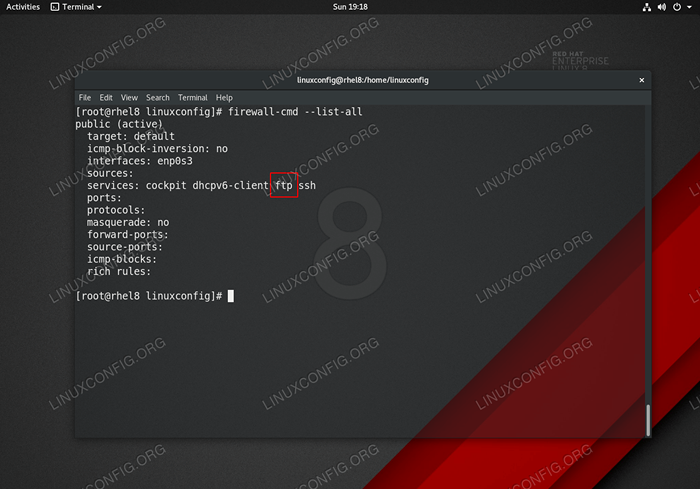 RHEL 8 / CENTOS 8 - Layanan Protokol FTP. Buka Port 21.
RHEL 8 / CENTOS 8 - Layanan Protokol FTP. Buka Port 21. Persyaratan dan konvensi perangkat lunak yang digunakan
| Kategori | Persyaratan, konvensi atau versi perangkat lunak yang digunakan |
|---|---|
| Sistem | Rhel 8 / Centos 8 |
| Perangkat lunak | Firewall-CMD 0.6.3 atau lebih tinggi |
| Lainnya | Akses istimewa ke sistem Linux Anda sebagai root atau melalui sudo memerintah. |
| Konvensi | # - mensyaratkan perintah linux yang diberikan untuk dieksekusi dengan hak istimewa root baik secara langsung sebagai pengguna root atau dengan menggunakan sudo memerintah$ - mensyaratkan perintah Linux yang diberikan untuk dieksekusi sebagai pengguna biasa |
RHEL 8 / CENTOS 8 Open FTP Port 21 Langkah demi Langkah Instruksi
- Periksa status firewall Anda.
# firewall-cmd-running state
- Ambil zona aktif Anda saat ini. Catat zona di mana Anda ingin membuka port 21:
# firewall-cmd --get-active-zones libvirt antarmuka: virbr0 publik Antarmuka: ENP0S3
- Buka Port 21.
Port port 21 terdaftar dengan firewalld sebagai
ftpmelayani. Untuk sementara membuka port 21 Execute:# firewall-cmd --zone = public --add-service = ftp
Perhatikan, di atas
Firewall-CMDPerintah akan membuka port FTP 21 hanya untuk sementara. - Buka port ftp 21 secara permanen. Jalankan perintah di bawah ini untuk membuka port 21 secara permanen karenanya, buat pengaturan gigih setelah reboot:
# firewall-cmd --zone = publik --permanen --Add-Service = FTP
- Periksa port/layanan terbuka. Layanan dengan port terbuka secara permanen terdaftar secara online dimulai
jasa::# firewall-cmd-list-all public (aktif) Target: Default ICMP-block-Inversion: Tidak ada antarmuka: ENP0S3 Sumber: Layanan: Cockpit DHCPV6-CLIENT ftp SSH Ports: Protokol: Masquerade: No Forward-Ports: Source-Ports: ICMP-Blocks: Rich Aturan:
- Jika Anda perlu menutup port FTP port 21 yang sebelumnya dibuka:
# firewall-cmd --zone = publik --permanent --menghapus-Layanan = FTP
Tutorial Linux Terkait:
- Mengatur server FTP di Linux
- Cara mengatur vsftpd di debian
- Cara mengatur server ftp/sftp dan klien di almalinux
- Cara mengizinkan port melalui firewall di almalinux
- Cara menonaktifkan/mengaktifkan firewall di almalinux
- Cara menampilkan/memeriksa port terbuka di ubuntu linux
- Cara mendefinisikan zona firewalld khusus
- Aktifkan/Nonaktifkan Firewall di Manjaro Linux
- Hal -hal yang harus diinstal pada ubuntu 20.04
- Hal -hal yang harus dilakukan setelah menginstal ubuntu 20.04 FOSSA FOSSA Linux
- « RHEL 8 / CENTOS 8 Buka HTTP Port 80 dan HTTPS Port 443 dengan FirewallD
- Rhel 8 / Centos 8 mengubah nama host »

